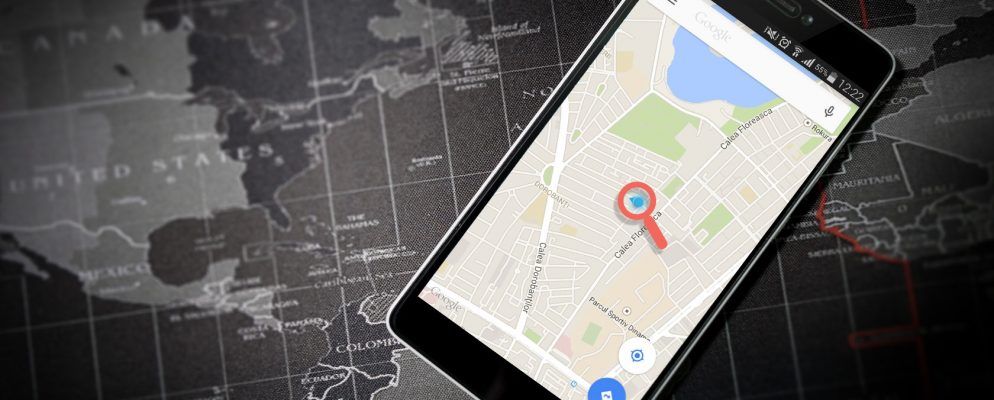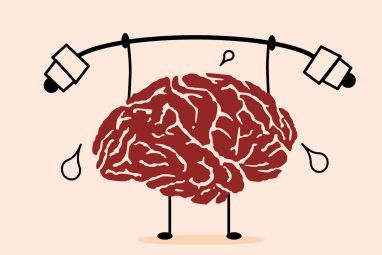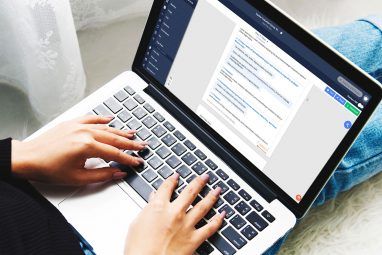Google Maps是最终的网络地图服务。
一个未被充分利用的功能是能够创建自定义地图,然后可以与其他人公开或私下共享地图,这很容易实现。进行协作。每个人都可以在同一张地图上做出贡献-非常适合计划假期,创建梦想的旅行清单甚至是唯一的通讯录。
我们将向您展示如何创建Google地图以与他人共享和合作。
1。创建您的协作Google地图
首先,您需要登录Google帐户,然后执行此操作。
现在是时候创建空白地图了。 。为此,请单击菜单>您的位置>地图。
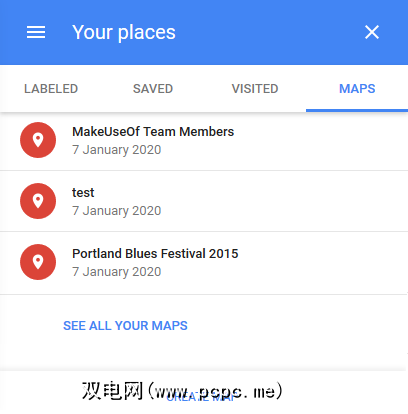
如果您曾经创建或查看过共享地图,它将显示在此列表中。如果要按所有权或日期过滤列表,可以单击查看所有地图。
现在,单击创建地图。这样会在新窗口中弹出一个空白的,无标题的地图。
2。编辑您的协作Google Map
首先要做的就是为您的地图命名。点击无标题地图进行编辑。您也可以根据需要添加说明,尽管它是可选的。完成后,点击保存。
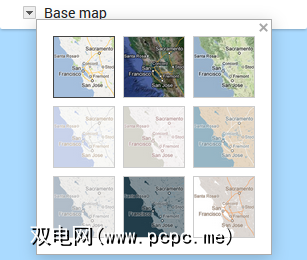
下一步,为您的地图选择一个设计。点击基本地图旁边的下拉箭头以查看选项。您可以选择不同的配色方案,也可以选择是否具有卫星图像。只需单击所需的选项,地图就会自动更新。
不用担心,如果您改变主意,则可以随时更改这两个选项。
您现在可以开始构建您的自定义地图。
顶部是一个搜索框,您可以在其中查找特定的事物-城市,地标,饭店等,就像您通常在Google地图上所做的一样。您将在此处搜索的所有物品都会在地图上放置图钉。
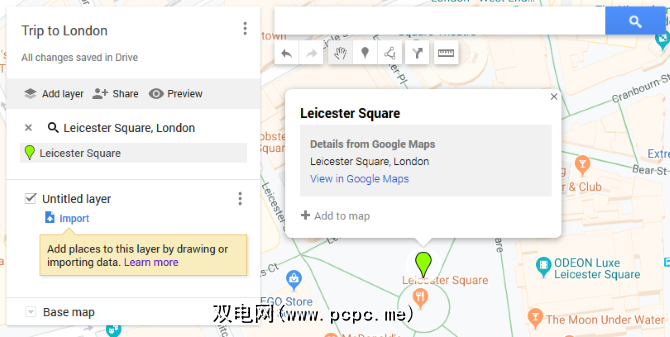
例如,我搜索了“莱斯特广场",因为我想将其钉在地图上。现在它显示在左侧的临时图层中,我可以单击添加到地图以将其永久固定在我的地图上(或者,如果您只是想放大某个地方开始,则不执行任何操作)。
层实际上是在地图上整理不同事物的方法。单击图层名称以将其重命名,单击复选框以隐藏或取消隐藏它,或单击图层选项>删除此图层以将其删除。

使用搜索框下方的工具栏在地图上添加元素。从左到右的选项是:
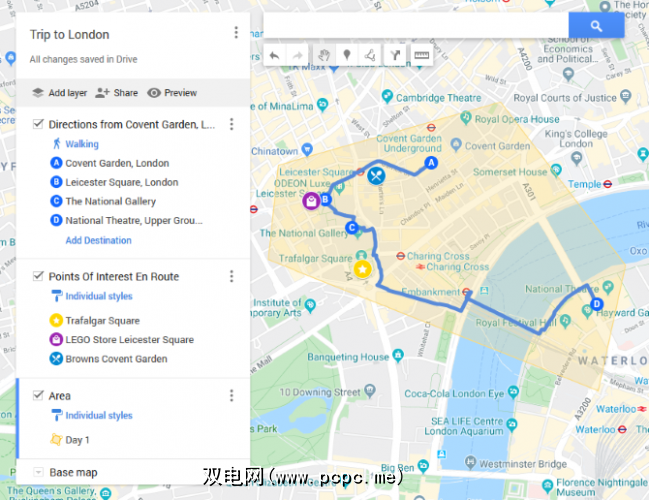
这是我为伦敦旅行而制作的示例地图。
我使用添加路线工具在四个目的地之间创建了一条步行路线。
接下来,我使用了选择项目来添加一些景点
最后,我用画一条线在旅行第一天要覆盖的区域周围创建形状。
p>
3。共享您的协作Google地图
当您准备好让其他人在地图上与您协作时,请点击共享。这将打开一个共享设置模式窗口。
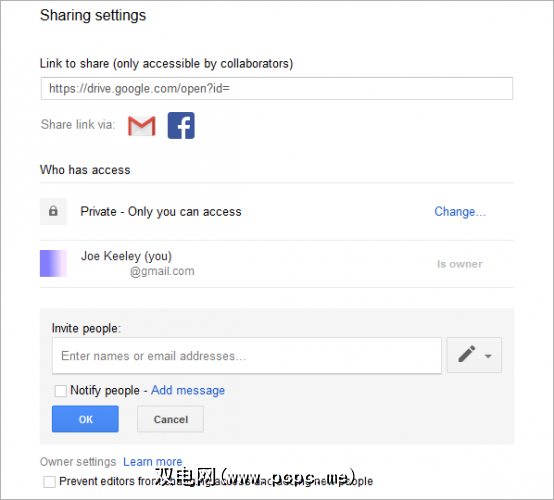
只有特定的人可以访问地图,请使用邀请人框输入名称或电子邮件地址。通过铅笔图标,您可以在该人可以编辑地图还是仅查看地图之间进行切换。
如果您选中通知他人,则他们将收到邀请他们参加地图的电子邮件。打开后,他们可以使用与您相同的方式来编辑地图。

如果您希望非审核组可以访问地图,请点击旁边的更改 >私人–只有您可以访问。
您可以设置网络上的公共或任何人之间的链接共享链接。然后在可以查看和可以编辑之间进行选择。
请记住,具有编辑权限的任何人都可以砍和更改任何内容,包括您添加的内容,因此将列表仅保留给受信任的人。
要查看具有仅查看权限的人的地图,请返回地图编辑器,然后单击预览。<
共享静态Google地图
本指南介绍了如何与他人共享地图以及与他人协作。如果您只是想一次性共享一个位置或路线,则此过程更简单。
首先,返回常规的Google地图。将地图设置为所需的任何位置,无论是建筑物,步行路线还是其他。
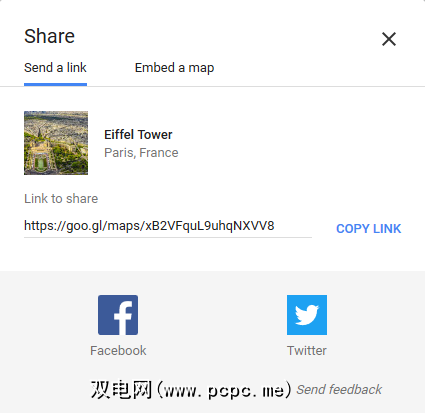
下一步,转到菜单>共享或嵌入地图。将会出现一个标题为 Share 的模式,它将确认您的地图设置为显示。
最后,单击复制链接,然后将该URL共享到谁。您还可以单击 Facebook 或 Twitter 直接与这些社交媒体网站共享。
接收者打开链接后,他们会确切地看到您的内容。
更多出色的Google Maps提示
现在,您知道使用Google Maps创建便捷的共享地图非常简单。希望现在您可以利用地图来共享与旅行,业务计划有关的信息,或者只是共享自己喜欢的吃饭地点。
要了解更多Google Maps知识,请务必查看我们出色的Google Maps更改导航方式的提示。